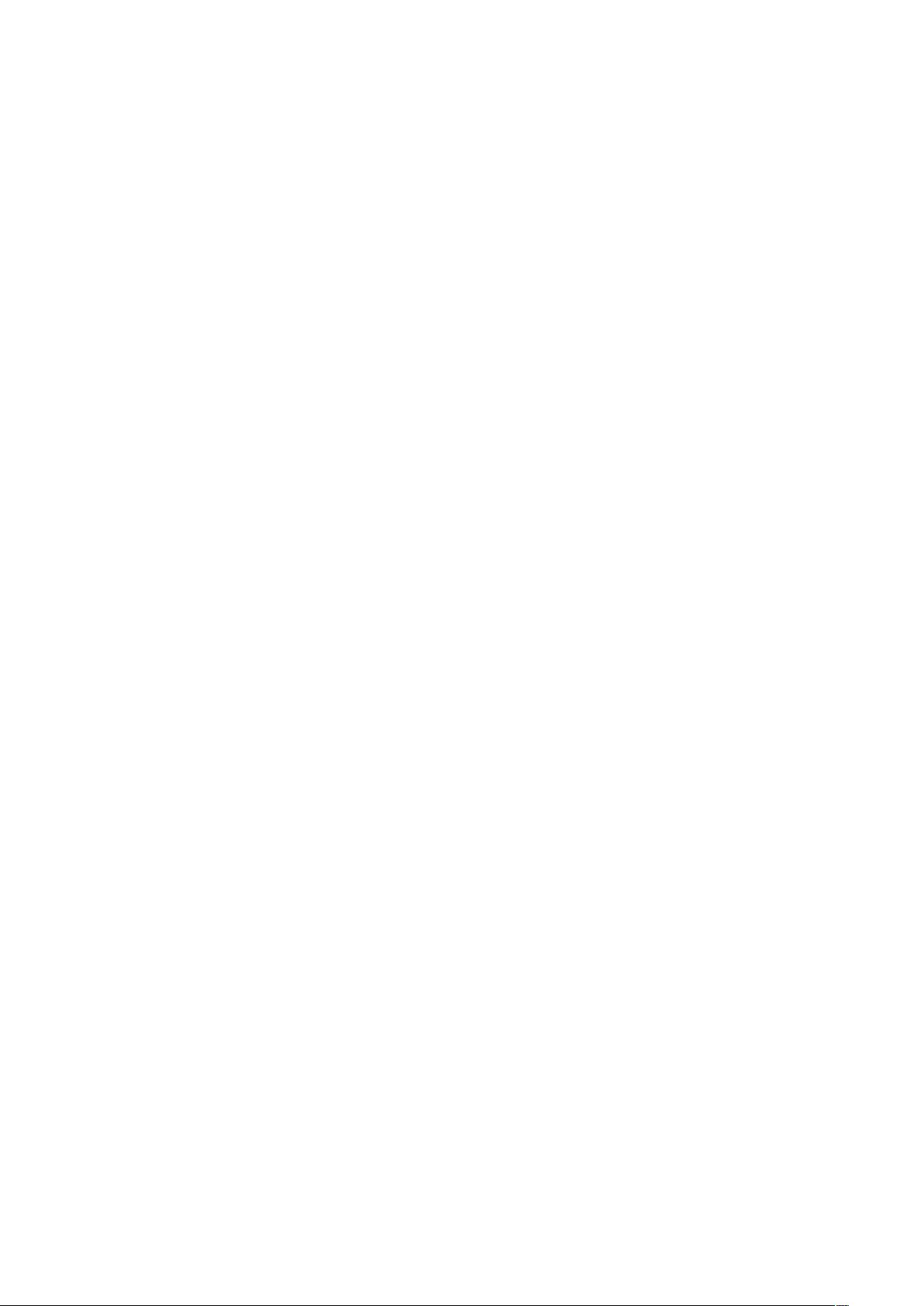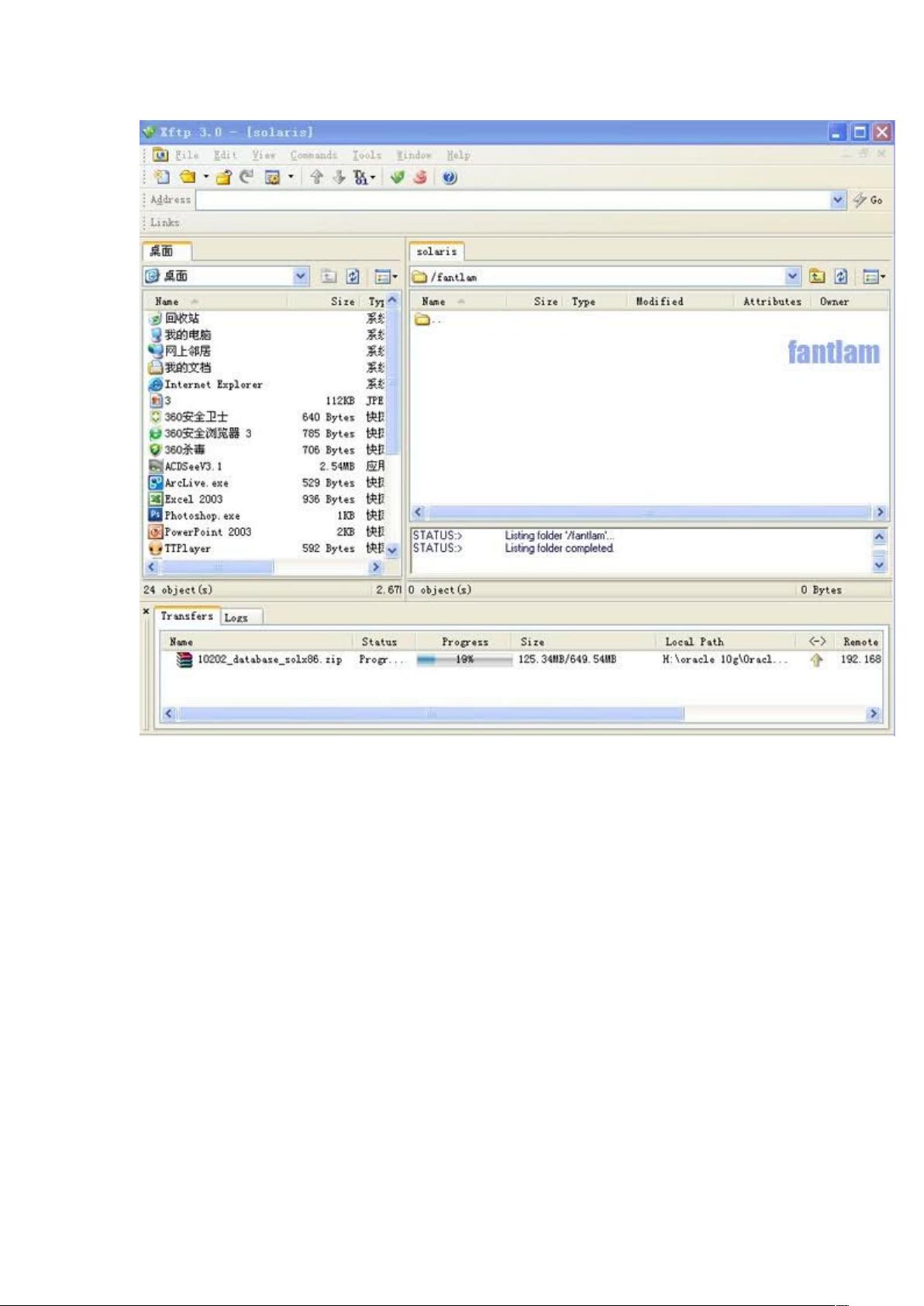在Solaris 10上安装Oracle 10g的详细步骤
版权申诉
89 浏览量
更新于2024-07-05
收藏 1.21MB DOCX 举报
“在Solaris 10系统上安装Oracle 10g的详细步骤及环境配置”
在本文中,我们将探讨如何在Sun Microsystems的Solaris 10操作系统上安装Oracle Database 10g Release 2 (R2)。首先,确保你有一个运行Solaris 10的系统,且在安装过程中手动设置了至少1.5GB的交换分区(本例中设置为2GB),并预留了足够的硬盘空间,例如20GB。Oracle 10g的安装软件可以从Oracle官方网站获取。
在开始安装前,你可能希望调整系统以适应更现代的工作流程。Solaris 10默认使用的是传统的/bin/sh shell,但你可以选择将其更改为更用户友好的/bin/bash。通过编辑/etc/passwd文件,将用户的shell设置为/bin/bash,然后注销并重新登录以应用更改。
为了能够远程登录到Solaris系统,你需要编辑/etc/ssh/ssh_config文件,将PermitRootLogin选项设置为“yes”,然后使用`svcadm restart ssh`命令重启SSH服务以使更改生效。如果你不希望系统在启动时显示图形界面,可以使用`/usr/dt/bin/dtconfig -d`命令来禁止桌面自动启动,以节省资源。若要重新启用图形界面,可运行`/usr/dt/bin/dtconfig -e`。
在进行Oracle安装之前,还需要解决一个可能的问题,即Sendmail服务可能会影响命令行的正常使用。通过运行`svcadm disable sendmail`命令可以临时禁用Sendmail服务。这样,在执行Oracle相关的环境配置时,就不会受到不必要的干扰。
在进行Oracle安装和配置的过程中,远程控制工具是必不可少的。文章提到了使用XManager,它包含Xftp、Xshell和Xstart等组件,可以满足文件传输、终端连接以及图形界面应用程序的需求。例如,可以使用ifconfig-a命令检查网络接口状态,确保网络连接正常。
安装Oracle 10g R2在Solaris 10上需要进行一系列的系统准备和环境配置,包括但不限于修改shell、开启远程登录、管理图形界面以及调整系统服务。这些步骤对于顺利安装和运行Oracle数据库至关重要。在所有准备工作完成后,你可以按照Oracle的官方文档或提供的安装指南进行数据库的安装和配置。
5176 浏览量
2023-09-05 上传
2023-09-05 上传
2023-09-05 上传
605 浏览量
猫一样的女子245
- 粉丝: 232
最新资源
- Fedora 10中文安装配置全面指南:新手必备
- Spring2.5开发简明教程:中文版入门与实践
- Access基础教程:从入门到实践
- ActionScript 3实战宝典:解决Web开发疑难问题
- Modelsim 6.0入门教程:功能仿真与安装详解
- SQL Server编程基础:T-SQL详解与实践
- IP网络上传真实时传输:ITU-T T.38协议详解
- SAP标准对话框函数:操作确认与数据输入指南
- 大学计算机C语言精选复习题集
- SunOne 7.0 WebServer管理员指南:安装与双认证详解
- ADS中文教程:ARM开发环境与调试详解
- GCC编译器参数详细解析
- LoadRunner负载测试工具详解与实战指南
- IIS与Access数据库实现简易留言本教程
- 电子技术基础课程设计详解:系统设计与单元电路构建
- FPGA智能太阳追踪系统设计提升发电效率